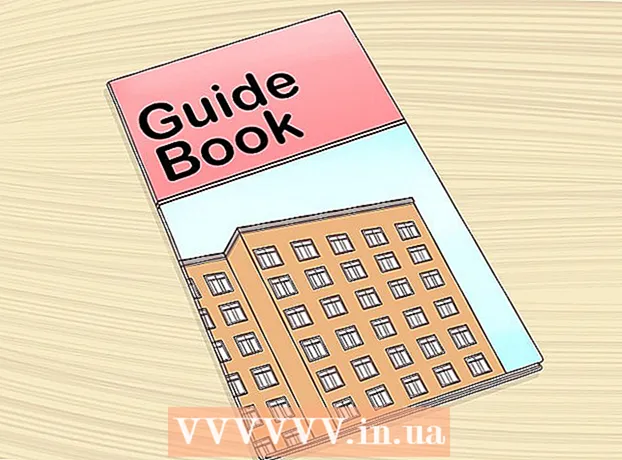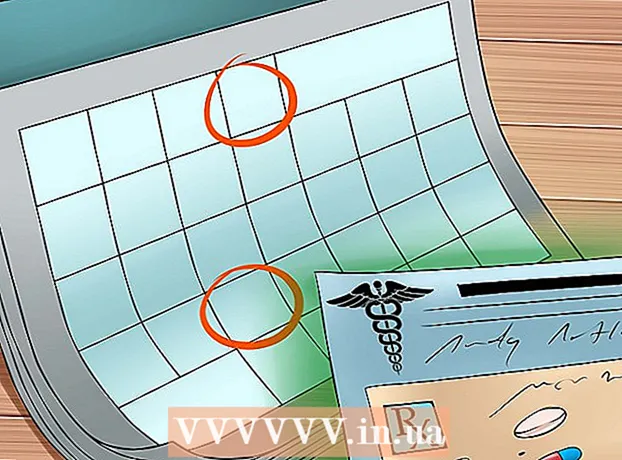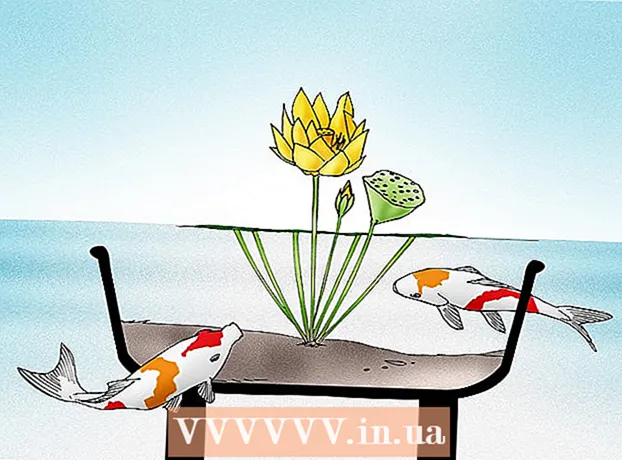Forfatter:
John Pratt
Opprettelsesdato:
10 Februar 2021
Oppdater Dato:
1 Juli 2024
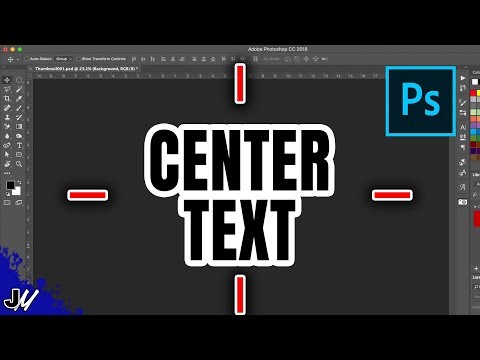
Innhold
Sentrering av tekst i Photoshop ligner på sentrering av tekst i Microsoft Word. Imidlertid har Photoshop noen ekstra funksjoner som lar deg få det perfekte utseendet på teksten din, enten ved å sentrere tekstboksen, sentrere selve teksten, eller bare horisontalt eller vertikalt.
Å trå
Metode 1 av 2: Sentrer tekst på lerretet
 Skriv teksten din med "Tekstverktøyet" (T). Åpne bildet og legg teksten på siden. Det spiller ingen rolle hva du skriver, for hvilken som helst mengde tekst kan plasseres midt i bildet.
Skriv teksten din med "Tekstverktøyet" (T). Åpne bildet og legg teksten på siden. Det spiller ingen rolle hva du skriver, for hvilken som helst mengde tekst kan plasseres midt i bildet.  Separer alt du vil sentrere i et eget lag. Denne metoden vil sentrere alt i laget du valgte. Så hvis du har fem forskjellige lag du vil sentrere, må du enten gjøre dette for hånd eller lage det til et. Foreløpig, jobb med ett strøk.
Separer alt du vil sentrere i et eget lag. Denne metoden vil sentrere alt i laget du valgte. Så hvis du har fem forskjellige lag du vil sentrere, må du enten gjøre dette for hånd eller lage det til et. Foreløpig, jobb med ett strøk.  Bytt til "Rectangular Marquee" (M) og velg hele lerretet. Dette er det nest høyeste verktøyet i verktøylinjen din; den lille prikkede firkanten med en liten trekant i nederste hjørne. Når du er valgt, klikker du og drar fra øverste venstre hjørne til hele lerretet er valgt.
Bytt til "Rectangular Marquee" (M) og velg hele lerretet. Dette er det nest høyeste verktøyet i verktøylinjen din; den lille prikkede firkanten med en liten trekant i nederste hjørne. Når du er valgt, klikker du og drar fra øverste venstre hjørne til hele lerretet er valgt.  Bytt tilbake til "Move Tool" (V). Dette er ganske enkelt den normale markøren og det øverste verktøyet i verktøylinjen på venstre side av skjermen. Ikke hvordan skjermen øverst i Photoshop endres med hvert verktøy - sentreringsverktøyene er i denne menyen.
Bytt tilbake til "Move Tool" (V). Dette er ganske enkelt den normale markøren og det øverste verktøyet i verktøylinjen på venstre side av skjermen. Ikke hvordan skjermen øverst i Photoshop endres med hvert verktøy - sentreringsverktøyene er i denne menyen.  Bruk "justering" -knappene øverst på skjermen for å sentrere teksten slik du vil. Det er en serie linjer og ruter til høyre for "Vis transformasjonsverktøy." Dette er justeringsverktøyene. Ved å bevege musen over hvert verktøy vet du hva de gjør. Vær spesielt oppmerksom på følgende to:
Bruk "justering" -knappene øverst på skjermen for å sentrere teksten slik du vil. Det er en serie linjer og ruter til høyre for "Vis transformasjonsverktøy." Dette er justeringsverktøyene. Ved å bevege musen over hvert verktøy vet du hva de gjør. Vær spesielt oppmerksom på følgende to: - Vertikal justering: Den andre knappen - to firkanter med en vannrett linje gjennom midten. Dette vil utjevne mellomrom over og under teksten.
- Horisontal justering: Den nest siste knappen - to firkanter med en loddrett linje gjennom midten. Dette vil utjevne plassen på hver side av teksten.
 Bruk piltastene til å flytte teksten langs de rette linjene, mens du beholder sentreringen. Ved å klikke og dra teksten blir det nesten umulig å treffe sentrum. Hvis du har sentrert flere tekstbokser eller bilder, men du fortsatt trenger å plassere dem, bruker du piltastene for å flytte dem perfekt langs de rette linjene. Hvis du for eksempel bare trykker på nedpilen, holder du den horisontale sentreringen.
Bruk piltastene til å flytte teksten langs de rette linjene, mens du beholder sentreringen. Ved å klikke og dra teksten blir det nesten umulig å treffe sentrum. Hvis du har sentrert flere tekstbokser eller bilder, men du fortsatt trenger å plassere dem, bruker du piltastene for å flytte dem perfekt langs de rette linjene. Hvis du for eksempel bare trykker på nedpilen, holder du den horisontale sentreringen. - Bruk Ctrl-klikk (PC) eller Cmd-klikk (Mac) for å flytte teksten i mindre, mer presise trinn.
- Disse bevegelsene er alltid de samme. Hvis du klikker nedoverpilen to ganger og klikker oppoverpilen to ganger, kommer du tilbake akkurat der du startet.
Metode 2 av 2: Sentrer teksten
 Åpne ønsket bilde i Photoshop. Hvis du bare prøver å teste noe, kan du åpne et tomt nytt bilde og legge litt grunnleggende tekst på siden.
Åpne ønsket bilde i Photoshop. Hvis du bare prøver å teste noe, kan du åpne et tomt nytt bilde og legge litt grunnleggende tekst på siden.  Klikk på "T" i verktøylinjen til venstre. Du kan også trykke på T-knappen for å komme til tekstalternativet. Du bør se en ny verktøylinje vises øverst på skjermen med skriftalternativer, størrelse, linjeavstand, etc.
Klikk på "T" i verktøylinjen til venstre. Du kan også trykke på T-knappen for å komme til tekstalternativet. Du bør se en ny verktøylinje vises øverst på skjermen med skriftalternativer, størrelse, linjeavstand, etc.  Trykk på "Sentertekst" -knappen for å sentrere teksten. Når teksten er valgt, finner du settet med tre sett med linjer som representerer tekstlinjene på en side. Hold markøren over det andre alternativet kalt "Center Text". Klikk på den for å sentrere teksten.
Trykk på "Sentertekst" -knappen for å sentrere teksten. Når teksten er valgt, finner du settet med tre sett med linjer som representerer tekstlinjene på en side. Hold markøren over det andre alternativet kalt "Center Text". Klikk på den for å sentrere teksten.
Tips
- Det er vanligvis enklest å gruppere, slå sammen og deretter sentrere alle elementene du vil sentrere når du er ferdig.
Nødvendigheter
- Photoshop
- Et bilde som skal åpnes i Photoshop